CATIA_V5的几种建模方式及建模方法
CATIA_V5教程-第8章__创成式外形设计

1-11
8.2.7 创建曲线
曲线工具栏是用来创建曲线的工具。单击【线框】工具栏上 的【样条线】工具按钮黑色三角,展开曲线工具栏,该 工具栏包含样条线、螺旋线、螺线、脊线和等参数曲线 五个曲线创建工具。 1.创建样条线(Spline) 2.创建螺旋线(Helix) 3.创建螺线(Spiral) 4.创建脊线(Spine) 5.创建等参数曲线(Isoparametric Curve)
1-19
8.3.7 创建高级曲面
高级曲面是对曲面进行变形生成新的曲面。本小节将通过实 例来讲解高级曲面的使用方法。 1.创建突起曲面 2.使用包裹曲线变形曲面 3.使用包裹曲面变形曲面 4.改变曲面形状
1-20
8.4 编辑曲面
前面讲解了创成式外形设计方法。但一个做好的曲面不是孤 立的,往往会与其几何元素发生关系,而且曲面本身也 需要不断地修改以满足下一步造型的需要,这就需要对 曲面进行编辑。本节将介绍几种常见的曲面编辑方法: 合并、拆分、剪切、复制以及倒角等。
第8章 创成式外形设计
创成式外形设计,也被称为常规曲面设计,是利用Catia进 行三维曲面设计的主要模块之一,也是曲面设计的基础 模块,可以使用线框和表面特征快速创建简单和复杂外 形。该模块提供了大量的表面设计和表面创建工具,与 其它模块配合使用,可以满足给予实体的混合造型功能 。掌握本章内容后,其它曲面设计模块就很容易掌握。 本书将在下两章讲解自由曲面设计和数字曲面设计两大 曲面设计模块。
1-1
8.1 创成式外形设计模块介绍
创成式外形设计模块是曲面设计模块中最重要的设计模块之 一,也是常见的曲面设计模式。操作者可以创建点、线 和曲线,然后利用创建的点线通过曲面工具生成曲面。 该模块提供了线框、曲面、操作、体积等9组工具栏。本 章讲详细讲解创成式外形设计工具的使用方法。
CATIAV5全套中文教程pdf

目录•CATIAV5软件概述与安装•CATIAV5界面与基本操作•草图设计与建模基础•零件设计与高级建模技术•装配设计与运动仿真•工程图制作与输出•CATIAV5高级功能与应用CATIAV5软件概述与安装CATIAV5软件简介CATIAV5是法国达索公司开发的一款高端CAD/CAE/CAM一体化软件,广泛应用于航空航天、汽车、机械制造等领域。
该软件具有强大的建模、分析和优化功能,支持多平台操作,并提供了丰富的二次开发接口。
全面的CAD/CAE/CAM功能:CATIAV5提供了从产品设计、分析到制造的全方位解决方案。
01CATIAV5软件特点与优势高度集成化:实现了CAD、CAE和CAM之间的无缝集成,提高了设计效率。
02强大的建模能力:支持参数化和非参数化建模,能够满足复杂产品的设计需求。
03丰富的标准件库:内置了大量标准件库,方便用户快速构建产品模型。
04高效的协同设计:支持多人协同设计和并行工程,提高了团队协作效率。
05CATIAV5软件安装步骤获取安装程序安装准备运行安装程序激活软件启动软件从官方网站或授权渠道下载CATIAV5软件的安装程序。
确保计算机满足最低系统要求,并关闭所有正在运行的程序。
双击安装程序,按照提示进行安装。
选择安装路径和相关组件。
根据提示输入序列号或激活码,完成软件的激活操作。
安装完成后,在计算机上找到CATIAV5的快捷方式,双击启动软件。
CATIAV5界面与基本操作标题栏显示当前文档的名称和CATIAV5的版本信息。
菜单栏包含文件、编辑、视图、插入、格式、工具、窗口和帮助等菜单项,用于执行各种命令。
工具栏提供常用命令的快捷方式,如新建、打开、保存、打印等。
绘图区用于显示和编辑三维模型或二维图纸的区域。
特征树显示当前文档中的特征、零件和装配体的层次结构。
属性栏显示选定对象的属性信息,如尺寸、材料、颜色等。
CATIAV5界面介绍0102 03新建文件Ctrl+N,用于创建新的三维模型或二维图纸。
CATIAV5StartModel车身建模规范
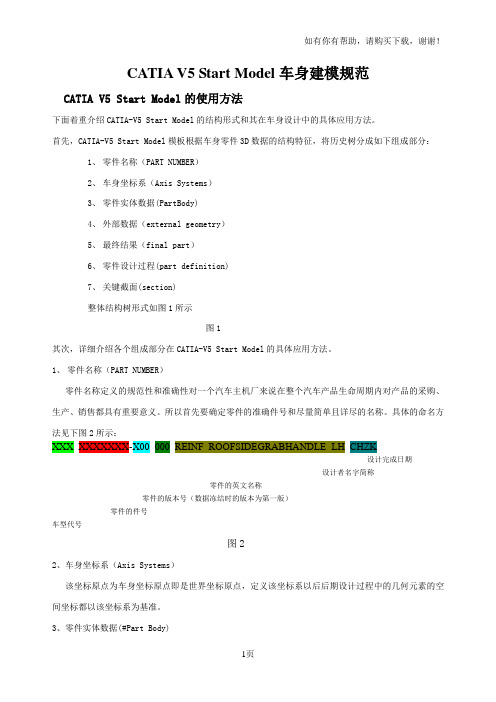
CATIA V5 Start Model车身建模规范CATIA V5 Start Model的使用方法下面着重介绍CATIA-V5 Start Model的结构形式和其在车身设计中的具体应用方法。
首先,CATIA-V5 Start Model模板根据车身零件3D数据的结构特征,将历史树分成如下组成部分:1、零件名称(PART NUMBER)2、车身坐标系(Axis Systems)3、零件实体数据(PartBody)4、外部数据(external geometry)5、最终结果(final part)6、零件设计过程(part definition)7、关键截面(section)整体结构树形式如图1所示图1其次,详细介绍各个组成部分在CATIA-V5 Start Model的具体应用方法。
1、零件名称(PART NUMBER)零件名称定义的规范性和准确性对一个汽车主机厂来说在整个汽车产品生命周期内对产品的采购、生产、销售都具有重要意义。
所以首先要确定零件的准确件号和尽量简单且详尽的名称。
具体的命名方法见下图2所示:XXX_XXXXXXX-X00_000_REINF_ROOFSIDEGRABHANDLE_LH_CHZK_设计完成日期设计者名字简称零件的英文名称零件的版本号(数据冻结时的版本为第一版)零件的件号车型代号图22、车身坐标系(Axis Systems)该坐标原点为车身坐标原点即是世界坐标原点,定义该坐标系以后后期设计过程中的几何元素的空间坐标都以该坐标系为基准。
3、零件实体数据(#Part Body)Part Body内是用来存放零件实体数据,一般是设计的最终结果实体数据。
如果需要更改Part Body 的名称,可以在Part Body右键属性内更改,如果要反映该零件设计的不同阶段或不同状态的实体数据,或者是周边相关零件的实体数据(周遍相关零件的Parent信息来自#external geometry),可以在零件内插入多个Part Body来分别定义。
catia_v5_完全教程4.pdf

catia_v5_完全教程4.pdf第七章曲⾯⽣成及编缉CATIA 提供了以下⼏种曲⾯⼯作台(主要曲⾯⽣成⼯具): Wireframe and Surface (WFS ) FreeStyle Shaper & Optimizer (FSS ) Generative Shape Design (GSD )第⼀节基本曲⾯⽣成⽅式进⼊菜单Insert -> Surfaces (Wireframe and Surface)Extruded Surfaces 拉伸⾯沿着给定的⽅向拉伸轮廓线产⽣曲⾯。
Surfaces of Revolution 旋转⾯绕⼀根轴旋转轮廓线产⽣曲⾯。
Offset Surfaces 偏置曲⾯Swept Surfaces扫描曲⾯将轮廓线沿着它法平⾯内的spine 曲线扫描产⽣⼀个曲⾯,同时考虑其它⽤户定义的参数(如引导线及参考元素)。
Lofted Surfaces 放样曲⾯将⼀条或两条⼆维截⾯线沿着⼀根计算出的或者⽤户定义的spine 线扫描产⽣⼀个放样曲⾯。
进⼊菜单Surface Creation (FreeStyle Shaper & Optimizer) Planar Patch 产⽣平⾯⾯⽚3-Point Patch 过三点产⽣⼀个曲⾯4-Point Patch 过四点产⽣⼀个曲⾯Geometry Extraction 在曲⾯上产⽣⼀个⾯Blend Surface 在曲⾯之间产⽣拼接曲⾯Styling Fillet 在曲⾯之间产⽣导⾓Extrude Surface 拉伸⼀个曲⾯Fill 在曲⾯之间填充产⽣⾯进⼊菜单Insert -> Surfaces (Generative Shape Design) Extruded Surfaces 拉伸⾯Revolution Surfaces 旋转⾯Offset Surfaces 偏置⾯Swept Surfaces 扫描⾯Fill Surfaces 在许多曲⾯边界之间产⽣⼀个填充曲⾯Lofted Surfaces 产⽣放样曲⾯Extracting Geometry 从已有⼏何元素(曲线,实体等)抽取⼏何元素第⼆节扫描⾯ SWEEP SURFACE1.沿⼀或两根引导曲线(其中⼀根曲线为 spine 线)⽣成扫描⾯。
catiav5使用教程(2024)

包括分析零件图纸、确定加工工艺、编写加工程序、调试程序和 首件试切等。
2024/1/29
24
catiav5数控编程功能介绍
2024/1/29
catiav5数控编程模块概述
catiav5提供了全面的数控编程模块,支持从简单的2轴加工 到复杂的5轴联动加工。
加工策略与刀具路径生成
catiav5提供了多种加工策略,可根据不同的加工需求生成 优化的刀具路径,提高加工效率和质量。
30
THANKS FOR WATCHING
感谢您的观看
2024/1/29
31
菜单栏
包含文件、编辑、视图、插入、格式、工具、 窗口和帮助等菜单项,用于执行各种操作。
工具栏
提供常用命令的快捷方式,如保存、撤销、重做 等。
2024/1/29
绘图区
用于显示和编辑图形的主要区域。
状态栏
显示当前光标位置、图层、颜色等信息。
命令窗口
显示和输入命令的地方,可以执行各种操作。
9
自定义界面风格与快捷键设置
2024/1/29
创建基础特征
在钣金设计模块中,可以使用“草图”工具创建基础特征 ,如矩形、圆形等。通过定义草图的尺寸和位置,可以生 成钣金件的基础形状。
完成钣金件创建
在完成基础特征和折弯特征的创建后,可以使用“完成” 命令来结束钣金件的创建过程。此时,可以对钣金件进行 进一步的编辑和优化。
16
折弯、展开等钣金操作演示
2024/1/29
3
软件背景及发展历程
CATIA(Computer Aided Three-dimensional Interactive Application)是法国达索公司开发的一款高端CAD/CAE/CAM一体化软 件。
CATIA V5 Start Model车身建模规范
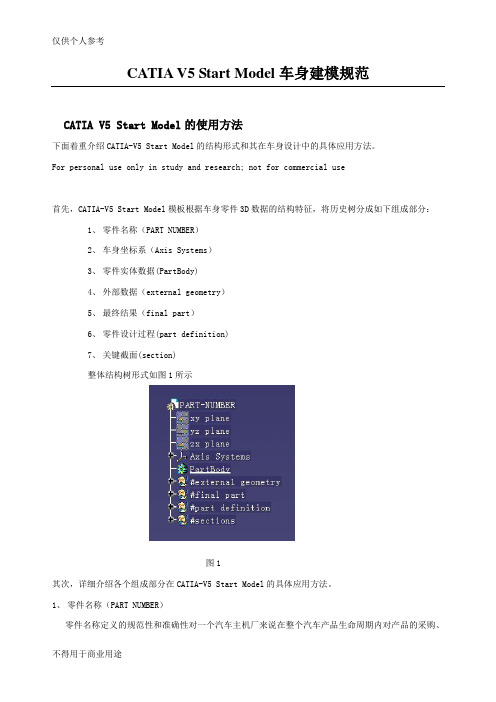
CATIA V5 Start Model车身建模规范CATIA V5 Start Model的使用方法下面着重介绍CATIA-V5 Start Model的结构形式和其在车身设计中的具体应用方法。
For personal use only in study and research; not for commercial use首先,CATIA-V5 Start Model模板根据车身零件3D数据的结构特征,将历史树分成如下组成部分:1、零件名称(PART NUMBER)2、车身坐标系(Axis Systems)3、零件实体数据(PartBody)4、外部数据(external geometry)5、最终结果(final part)6、零件设计过程(part definition)7、关键截面(section)整体结构树形式如图1所示图1其次,详细介绍各个组成部分在CATIA-V5 Start Model的具体应用方法。
1、零件名称(PART NUMBER)零件名称定义的规范性和准确性对一个汽车主机厂来说在整个汽车产品生命周期内对产品的采购、生产、销售都具有重要意义。
所以首先要确定零件的准确件号和尽量简单且详尽的名称。
具体的命名方法见下图2所示:XXX_XXXXXXX-X00_000_REINF_ROOFSIDEGRABHANDLE_LH_CHZK_设计完成日期零件的英文名称零件的版本号(数据冻结时的版本为第一版)零件的件号车型代号图22、车身坐标系(Axis Systems)该坐标原点为车身坐标原点即是世界坐标原点,定义该坐标系以后后期设计过程中的几何元素的空间坐标都以该坐标系为基准。
3、零件实体数据(#Part Body)Part Body内是用来存放零件实体数据,一般是设计的最终结果实体数据。
如果需要更改Part Body 的名称,可以在Part Body右键属性内更改,如果要反映该零件设计的不同阶段或不同状态的实体数据,或者是周边相关零件的实体数据(周遍相关零件的Parent信息来自#external geometry),可以在零件内插入多个Part Body来分别定义。
2024版CATIAV5教程实体零件设计学习教案

干涉检查与调整策略
干涉检查
利用CATIA的干涉检查功能,检测装 配体中各零件之间是否存在干涉现象。
调整策略
对于发现的干涉问题,可以通过修改零 件尺寸、调整零件位置或添加间隙等方 法进行解决。
爆炸视图创建方法
自动爆炸
01
利用CATIA的自动爆炸功能,根据装配约束自动生成爆炸视图。
手动爆炸
02
手动设置各零件的移动方向和距离,创建符合实际需求的爆炸
文件版本控制与备份
阐述文件版本控制的重要性,以及如何进行 文件备份和恢复。
打开文件与导入导出
介绍如何打开已有的设计文件,以及导入导 出不同格式的数据文件。
工作环境与参数设置
提供工作环境定制与参数设置的建议,以提 高设计效率。
基本操作技巧与快捷键
01
02
03
04
选择与取消选择
介绍如何选择单个或多个对象, 以及取消选择的方法。
曲面创建与编辑方法
曲面生成
利用拉伸、旋转、扫描等曲面生成方法创建基础曲面。
曲面编辑
应用曲面修剪、延伸、倒角等工具对曲面进行编辑。
曲面拼接与缝合
将多个曲面拼接在一起,形成完整的零件表面;使用 缝合操作将曲面转换为实体。
复杂结构零件建模策略
分解复杂结构 将复杂零件分解为若干简单的子零件,
分别进行建模。
镜像和阵列图形元素
草图修复和检查
使用镜像和阵列工具可以快速复制并排列多 个相同的图形元素,提高设计效率。
在草图绘制完成后,可以使用草图修复和检 查工具检查草图的完整性和正确性,并进行 必要的修复和调整。
04
实体零件建模方法
基于草图的特征建模
创建2D草图
CATIA V5二维线框建模指导

实验一零件的二维线框建模一、实验目的1.掌握零件的二维线框建模方法。
2.熟悉线框建模软件。
二、实验设备1.硬件:海信图形工作站(或486以上计算机);2.软件:Mastercam、CATIA等软件。
三、实验内容1.线框建模概述用棱线来表示物体的方法就是线框建模。
线框结构的几何模型以线段、圆、弧、文本和一些简单的曲线等图形元素为描述对象。
我们不仅可以对具体的图形元素进行操作,还可以把多个图形元素和符号或零件联系起来,组成块,进行统一编辑操作,同时,还可以进行交、并、差的布尔运算。
很多二维CAD系统都是基于这种几何模型。
2.练习利用CATIA软件完成垫片(见图1-1)的二维线框建模。
具体操作步骤见录像——二维线框建模。
图1-1 垫片3.操作步骤:(1)启动CATIA点击桌面上的【开始】→【所有程序】→【CATIA P3】→【CATIA P3 V5R17】或点击桌面上的图标,启动CATIA。
(2)进入“草图绘制器”操作界面如图1-2所示,选择主菜单上的【开始】→【机械设计】→【草图绘制器】。
弹出“新建零部件”对话框。
在文本框内输入名称“exercise1”,点击【确定】。
图1-2(3)恢复默认工具图标位置如图1-3所示,选择主菜单上的【工具】→【定制】,或者鼠标左键点击右侧工具条处,弹出快捷菜单,在菜单内选择【定制】,弹出“定制”对话框。
在该对话框内选择【工具栏】→【恢复位置】→【关闭】即可。
(4)选择绘图平面如图1-4所示,在操作树内选择“YZ平面”,进入“草图绘制器”操作界面。
图1-3图1-4(5)绘制外轮廓线如图1-5所示,单击右侧工具栏内的轮廓图标或在主菜单上的【插入】→【轮廓】→【轮廓】,打开“草图工具栏”;在草图工具栏内单击直线图标(该选择为默认选择,选中后为橙色)以坐标原点为起点,绘制直线OA;在草图工具栏内单击相切弧图标绘制切弧AB;绘制直线BC;单击绘制切弧CD;绘制直线DE,注意E点在水平轴线上。
- 1、下载文档前请自行甄别文档内容的完整性,平台不提供额外的编辑、内容补充、找答案等附加服务。
- 2、"仅部分预览"的文档,不可在线预览部分如存在完整性等问题,可反馈申请退款(可完整预览的文档不适用该条件!)。
- 3、如文档侵犯您的权益,请联系客服反馈,我们会尽快为您处理(人工客服工作时间:9:00-18:30)。
CATIA V5的几种建模方式及建模方法
CATIA V5是由法国达索公司开发的高级CAD/CAM/CAE 软件,其强大的造型设计功能可以让设计者自由发挥你的想象空间,设计出完美的产品。
CATIA V5的建模方式:
1、基于约束的建模∶模型的几何体是从作用到定义模型几何体的一组设计规则来驱动或求解的,这种规则我们称之为约束。
这些约束可以是尺寸约束(如草图尺寸或定位尺寸) 或几何约束(如平行或相切)。
例如在草绘中约束两个圆同心,设计者的意图不论这两个圆的半径大小怎么改变,两个圆始终保持同心。
在CATIA 中,尺寸约束也是一种参数化,
Part level 这种建模方法是通过尺寸驱动或几何位置驱动来达到设计或修改模型的目的,是CATIA 用户最常 用的一种方法
内在参数
2.参数化建模∶参数化模型是为了进一步编辑方便, 将用于模型定义的参数值随模型存贮。
参数可以彼此引用以建立在模型的各个特征间的关系。
例如设计者的意图是孔的深度总是等于凸垫的高度,就可以通过CATIA 命令让两个参数之间建立联系,这样不管你孔的深度如何改变,它将始终等于凸垫的高度
如下图所示:
非参数化建模∶非参数化建模,对象是相对于模型空间而不是相对于彼此建立。
对一个或多个对象所做的改变不影响其它对象或最终模型 主要模块:FSS 、
Class A
该建模方法主要运用于汽车
外曲面等比较复杂的零件设
计中
4.复合建模(Hybrid Design ):是上述三种建模技术的发展与选择性
组合。
复合建模支持传统的显式几何建模及基于约束的草绘和参数化特征建模。
所有工具无缝地集成在单一的建模环境内
CATIA V5的基本设计方法:
(一)自上而下:
1、即在装配工作台中切换到零件工作台进行的设计;在Product模块内构造骨架零件,然后将参考参数(点、线、面、控制变量等)发布(publish);同时,我们在主骨架的控制下,可以构造子装配的骨架;在进行详细设计时,我们可以选择只关联发布元素,这样可以避免过多的参考,非关键元素在关联设计时生成的是只有子关系而没有父关系的元素,在进行大装配时,不致与造成系统崩溃;同时可以使用DMU中空间分析功能,在设计的同时检查设计的合理性。
这种设计方法的好处是,所有零件都是基于同一坐标系,是设计工夹具及大型具有相对位置零部件的最好方法。
2、使用零件设计模块时使用Multi_body,我们可以根据产品的结构,在同一零件中预定义不同的BODY,把产品的特征结构分在不同的Body里,这样在造型工程师在完成设计之后,结构设计工程师可以方便地进行相关零件的详细设计。
(二)自下而上:
1、即由零件到装配的设计;在CATIA中,设计是全关联的,我们可以构造自己的零件库,把产品、零件、特征、设计规则等,在设计中可以重复使用的资源,最大化集中在CATIA的CATALOG中,使用这些已经经过生产验证过的数据,应用在其他产品的设计中,加速了
产品的设计效率,避免重复设计。
2、从CATALOG中读取数据,在DMU的环境中进行装配设计,实现了从设计到生产验证,又从生产验证到设计的思路,最大化把我们的经验应用在产品的设计中。
(三)逆向设计
由CATIA V5的逆向设计模块导入点云数据,然后在对这些点云进行坏点剔除、匀化、横截面,勾勒出零件原型的特征轮廓线,再通过这些轮廓线构建曲面,最后进行结构及机构设计,完成设计。
